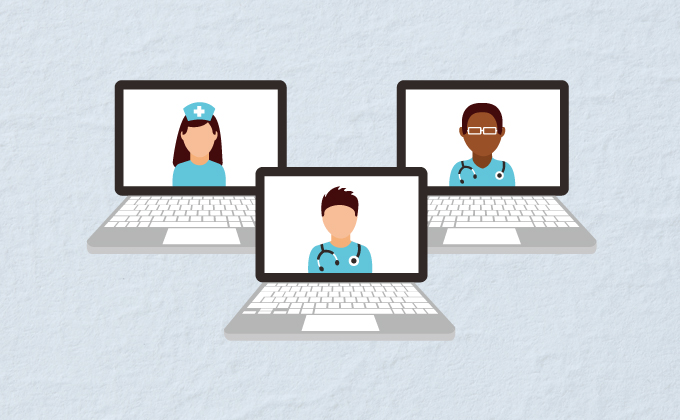
【利用シーン】クラウド上の業務システムを基幹システムと連携させるため、古いバージョンのOSを使いたいとき
クラウド上の仮想サーバーを利用して、システムを最新の状態に更新しつつ、古いバージョンのOSを延命する方法です。この方法を用いれば、OSのサポートが終了してもそのまま使い続けることが可能です。
企業のシステムを守る役目を担う担当者にとって、OSやアプリケーションを常に最新の状態に保ちたいというのは自然な感情です。サーバーに最新のセセキュリティパッチを当てたり、アプリケーションのアップデートを行ったりするのはもちろん、可能な限り新しいバージョンのOSを使うことができれば、セキュリティ面では理想の状態といえます。とはいえ、さまざまな事情から、簡単にOSを切り替えられないのも現実です。
例えば、以前スクラッチで開発した業務アプリケーションが最新のOSに対応していないことがあります。その場合、OSを無理に移行すれば、合わせてアプリケーションも開発することになるため、莫大なコストが発生してしまいます。そうでない場合でも、現在使用中のアプリケーションが本当に問題なく動くのかテストする必要がありますから、その手間はバカになりません。
そして物理サーバーの場合、周辺機器も含めたハードウェアについての確認も必須です。昔から利用しているハードウェアの場合、最新のOSに対応したドライバーが提供されないこともままあるため、うっかりOSを切り替えると、そのまま使えなくなってしまうことが少なくありません。特に、工場などで機械制御などに使われているPCは、特殊な周辺装置を使っていることも多いため、注意が必要です。
かといって、いつまでも古いサーバーを使い続けていては、故障の可能性が高まりますし、余計な作業負荷やコストが生じてしまいます。そもそもいつまで保守が続けられるのか、部品はいつまで調達できるのかが不透明です。リース契約が終了してしまう可能性もあるでしょう。
そこで役に立つのが、クラウドにサーバーを移行し、その上で古いOSを稼働させる方法です。ユーザー側でOSのISOイメージを用意すれば、既存のサーバー環境をほぼそのまま移行することが可能なため、OSのサポートが終了したあとでもそのまま使い続けることができ、アプリケーションが動かなくなるリスクを避けることができます。また、旧式化したハードウェアの部品の入手に頭を悩ませる必要もありません。
しかもこの方法を使えば、OSは最新のハードウェア環境の下で運用されることになるため、パフォーマンスの向上も期待できます。また、複数のハードウェア上で運用していたサーバーをひとつに集約することで、コストを抑えたり、運用負荷の軽減につなげたりすることも可能です。
ISOイメージ
DVDやCDの内容をひとつのファイルにまとめたものです。仮想サーバーの構築には、OSのインストールディスクのISOイメージか、ユーザーが作成したOSを含むディスクのISOイメージを用います。
【GMOクラウド ALTUSでの利用方法】
GMOクラウドALTUS(以下、ALTUS)で利用可能なOSは次の通りです。
Basicシリーズで利用可能なOS
Isolateシリーズで利用可能なOS
なお、OSをISOイメージからインストールする際には、XenServer Toolsが必要となります。また、リストに含まれる古いOSで、ベンダーのサポートが終了したものについては、ALTUSでの動作は保証していますが、OSのサポートそのものは行っていません。
【操作手順】
「参照ページ」はALTUS Basicシリーズ、Isolateシリーズのサポートページになります。
(1)ALTUSのコンソールにログインします。
【参照ページ】コンソールガイド(Basicシリーズ)
【参照ページ】コンソールガイド(Isolateシリーズ)
(2)テンプレートもしくはISOイメージから仮想サーバーを作成します。
【参照ページ】仮想サーバーの作成(Basicシリーズ)
【参照ページ】仮想サーバーの作成(Isolateシリーズ)


